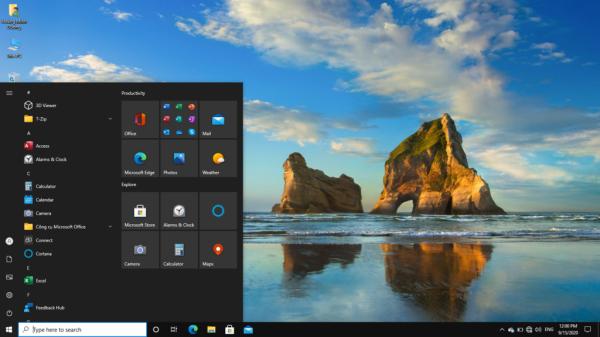
Quem tem um computador com o Windows instalado sabe que há dois perfis de usuários possíveis, um é o usuário padrão e o outro é o administrador. Quais são as diferenças e como saber qual deles você é? Veremos isso com mais detalhes a seguir mas, desde já, saiba que o perfil administrador tem diversas liberdades para alterar o computador, o que é bastante limitado quando utilizados contas do outros tipo. Em razão das limitações diferenciadas para ambos tipos de conta, é necessário que você saiba se é o administrador de seu PC caso queira, por exemplo, instalar ou desinstalar um programa, mas como fazer isso?
Continue lendo este artigo do umCOMO para aprender como saber se você é o administrador do seu PC!
Quais são as diferenças de perfis?
O perfil de administrador do PC tem permissões bem diferentes do usuário comum, ou o chamado usuário padrão. O administrador pode realizar configurações mais complexas no hardware, instalar programas, assim como removê-los, alterar configurações da rede, segurança, alterar outras contas e, enfim, realizar mudanças no computador que afetará os outros perfis que são utilizados por outras pessoas.
Já que o perfil de administrador é aquele capaz de realizar diversas alterações no PC, por outro lado, os outros perfis comuns são aqueles incapazes de alterar as configurações de maior porte do aparelho como as citadas acima. Ainda que seja um perfil com limitações, você poderá acessar sites e utilizar programas já instalados no computador caso utilize uma conta comum.
Como saber se sou administrador do PC
Antes de tudo já podemos adiantar que, por ser o único capaz de realizar as alterações citadas, todos os computadores têm ao menos um perfil administrador, de forma que, se você tem apenas uma conta em seu PC, já dará para deduzir que se trata do administrador. Caso existam duas ou mais contas em seu PC, aí realmente será necessário conferir com precisão para confirmar qual é o tipo de conta que você utiliza. Outro fator importante e que poderá te responder às questão é que, já que todo computador tem uma contar de administrador, de forma geral a primeira conta a ser criada no aparelho será a capaz de administrá-lo.
Acesse o Painel de Controle
Para você descobrir se é o administrador do seu computador, é só seguir as dicas abaixo. É bem fácil, não se preocupe!
Acesse o Painel de Controle. Para achar é só clicar no Menu Iniciar e, em seguida, no Painel de Controle – geralmente está bem visível.
Se você não encontrar, recorra ao campo de busca, que você também encontra no menu iniciar. É só digitar Painel de Controle que ele aparecerá!
Feito isso, aparecerá algumas opções. A nossa em questão é a opção Contas de Usuário e Segurança Familiar. Localizou? Ótimo, agora clique em Adicionar ou Remover Contas de Usuário.
Clicando nesta opção (Adicionar ou Remover Contas de Usuário), você poderá localizar seu perfil (você pode identificar através do seu nome ou apelido que foi utilizado na hora de configurar seu computador) e ver logo abaixo se você é o Administrador, pois estará escrito. Se, para acessar a conta, a pessoa precisa ter uma senha, também aparecerá, logo depois de Administrador, o seguinte aviso: Protegido por Senha.
Se você não for o Administrador do seu computador, então os itens citados acima não aparecerão perto do seu perfil. Ao invés de Administrador, aparecerá Usuário Padrão.
Você notará que existe um Usuário Convidado. Quem é esse? Esse perfil existe por padrão nos computadores Windows e pode estar ativo ou não. Esse perfil tem privilégios ainda mais limitados que um usuário padrão. Ele serve para pessoas que não usam o computador com frequência, mas que naquele momento precisam dele. Funciona como uma visita: ela não vai morar com você, apenas ficará na sua casa por alguns instantes.
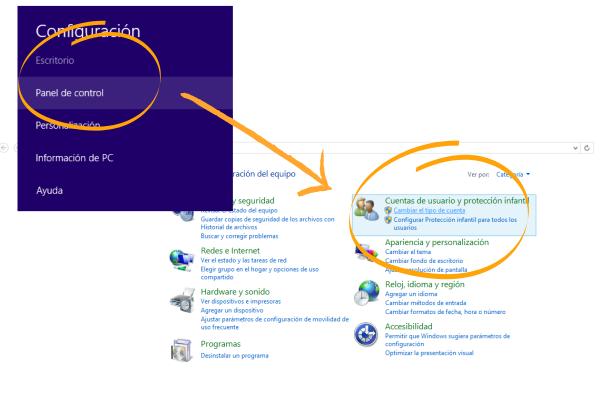
Tente desinstalar um programa
Se você teve dificuldade em acessar o Painel de Controle ou prefere ter também uma segunda opção, que será tentar realizar algumas ações que apenas administradores são capazes, afinal, se você for capaz de fazê-lo, significará que é sim administrador e não restará dúvida. Dentre as opções disponíveis, recomendamos que você tente desinstalar um programa que deixou de ter utilidade, já que apenas administradores serão capazes de removê-lo do computador.
Para desinstalar um programa, siga o passo a passo abaixo:
- Abra a barra de tarefas do seu computador, clique no símbolo do Windows e vá em "Configurações", botão localizado logo acima da opção de desligar o aparelho;
- Com a página de "Configurações" aberta, vá em "Aplicativos";
- Passe pela lista de programas instalados e selecione um do qual você deseja se desfazer;
- Clique no programa e vá em "Desinstalar".
Se o programa for desinstalado, você é administrador do computador e, caso apareça uma mensagem avisando que você não pode realizar essa ação, é sinal de que sua conta é de outro tipo e que tem limitações.
Também é possível acessar a ágina de desinstalação de programas indo na barra de pesquisas, localizada na parte inferior da tela, pesquisa "Aplicativos". Existem alguns meios de acessar esse painel e, se você estiver acostumado com outro, poderá fazê-lo sem que haja alterações nos resultados).
Importante: essa é uma forma de como mudar o administrador do notebook W10 (Windows 10), se você tem outra versão do sistema operacional, o processo que deverá ser feito até chegar na página de desinstalação de programas será um pouco diferente.
Use o IsAdmin
Se você ainda tem dúvidas ou quer um jeito mais fácil de descobrir se é o administrador do seu computador ou não, existe um programa muito pequeno que verifica isso para você. Não se preocupe, pois, muito embora seja um programa, ele não precisa ser instalado. Ao ser executado, o aplicativo informará, através de uma janela, se o perfil do usuário tem ou não regalias de Administrador. O nome do programa é IsAdmin e pode ser baixado!
Para baixar o programa, clique nesse link e, se tiver dúvidas sobre como realizar a instalação, veja como instalar e desinstalar programas em um PC.
Como se tornar administrador do PC
Como vimos acima, os perfis administradores do computador são aqueles que têm plenas liberdades para fazerem alterações como instalar programas e excluir arquivos, sendo assim, se utilizamos algum outro tipo de perfil, nosso uso será limitado pois existirão diversas ações que seremos incapazes de realizar, o que pode dificultar o uso. Por sorte, é possível alterar o tipo de perfil utilizado de forma que você poderá apenas mudar as configurações em vez de ter que criar um novo perfil e começar tudo do 0.
Para tornar uma conta administradora do PC, primeiramente você deverá fazer login com uma conta que já seja administradora, caso contrário, o computador não permitirá a alteração. Com a conta logada, você deverá seguir os seguintes passos:
- Abra a barra de tarefas do seu computador, clique no símbolo do Windows e vá em "Configurações", botão localizado logo acima da opção de desligar o aparelho;
- Com a página de "Configurações" aberta, vá em "Contas";
- Encontra a conta que deseja tornar administrador e altere suas configurações;
- Vá novamente na barra de tarefas do computador e selecione o botão de desligamento, selecionando a opção de reiniciar;
- Quando o computador ligar novamente, entre na conta alterada. Pronto, sua conta estará funcionando como administradora!

Se pretende ler mais artigos parecidos a Como saber se sou administrador do meu pc, recomendamos que entre na nossa categoria de Computadores.